OneDrive 여유 공간 및 사용 가능한 저장 용량을 확인하는 방법
다음은 OneDrive 여유 공간과 사용 가능한 저장 용량을 확인하는 데 사용할 수 있는 두 가지 방법입니다.
OneDrive는 모든 고객에게 무료로 5GB의 공간을 제공하는 Microsoft의 클라우드 기반 저장소입니다. Microsoft 365(이전 Office 365) 구독자는 계획의 일부로 추가 비용 없이 1TB를 얻을 수 있지만 더 많은 공간이 필요한 사용자는 최대 2TB까지 업그레이드할 수 있습니다. Microsoft는 Microsoft 365 구독자에게 무제한 스토리지를 제공했지만 몇 년 전 무제한 스토리지 남용 사례가 발생하여 해당 옵션을 포기했습니다. 그러나 2TB는 대다수의 사용자에게 충분합니다.
광고
OneDrive 계정에 많은 데이터를 업로드하는 경우 저장소 할당량을 주시하는 것이 중요합니다. 다음은 여유 공간이 얼마나 되는지 확인하는 방법입니다.
Microsoft는 모든 주류 플랫폼과 웹 앱에서 OneDrive를 제공합니다. 이 클라우드 스토리지는 Windows, macOS, Android 및 iOS에서 사용할 수 있습니다. 즉, OneDrive 계정의 여유 공간을 확인하는 방법에는 여러 가지가 있습니다. OneDrive 앱은 2012년부터 Windows의 일부입니다. 클릭 몇 번으로 무료 저장용량을 확인할 수 있습니다.
Windows 10에서 OneDrive 여유 공간을 확인하는 방법
- 당신이 가지고 있는지 확인 Microsoft 계정으로 로그인 원드라이브 앱에서
- 찾기 원드라이브 오른쪽 하단 모서리(시계 옆)의 알림 영역에 있는 아이콘
- 마우스 오른쪽 버튼으로 클릭 원드라이브 아이콘을 선택하고 설정 메뉴에서.
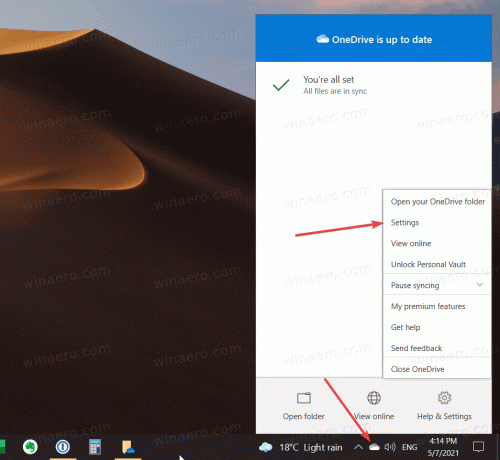
- OneDrive는 설정을 엽니다. 계정 탭. 저장 용량(무료 및 최대 사용 가능)은 원드라이브 부분.
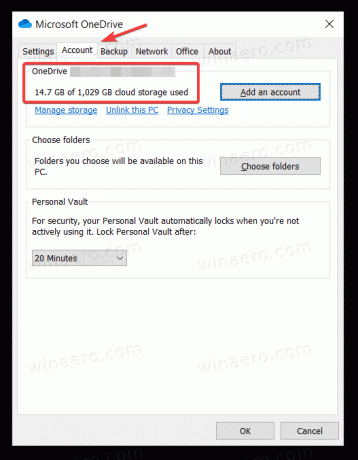
또는 웹 인터페이스를 사용하여 OneDrive 계정의 저장 용량을 찾을 수 있습니다.
웹사이트에서 OneDrive 저장 용량 확인
- 이동 원드라이브.라이브.com Microsoft 계정으로 로그인합니다.
- 찾기 저장 용량 표시기 오른쪽 하단 모서리에 있습니다.

- 에 대한 링크를 클릭하십시오. 스토리지 요약 열기.
- 다음 화면에서 다음을 클릭할 수 있습니다. 공간을 차지하는 것은 무엇입니까? 파일에 대한 자세한 개요를 보려면 또한 계정에 더 많은 스토리지를 추가할 수 있는 업그레이드 섹션이 있습니다.

OneDrive 모바일 앱에서 무료 저장 공간 확인
iOS에서 OneDrive 앱을 열고 계정 사진 화면의 왼쪽 상단 모서리에 있습니다. 이 작업을 수행하면 계정 개요 및 저장 용량 표시기가 있는 사이드바가 열립니다.
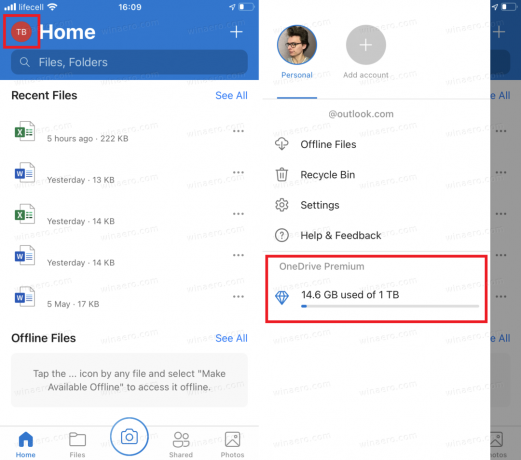
Android에서는 절차가 동일합니다. 앱을 열지만 사이드바를 당기는 대신 나 버튼을 클릭하십시오.
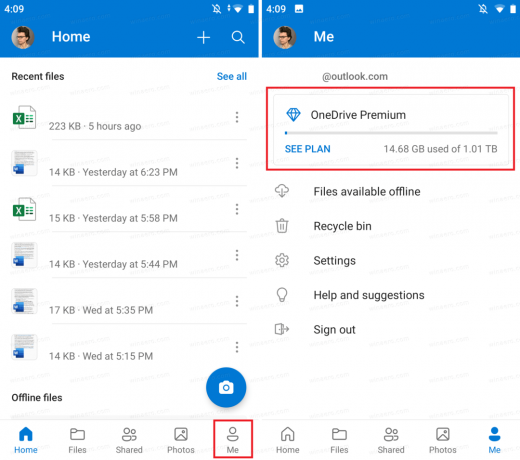
Windows, 웹 및 모바일 앱의 OneDrive에서 무료 저장 공간을 확인하는 방법입니다.
